来源:小编 更新:2025-02-10 11:31:35
用手机看
亲爱的读者们,你是否也有过这样的烦恼:每次打开Skype,它就爱给你来个“无法连接”的“惊喜”?别急,今天就来和你聊聊这个让人头疼的小问题,让我们一起揭开它神秘的面纱!
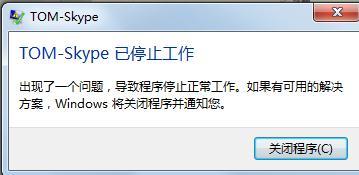
首先,你得确认是不是你的网络出了问题。有时候,网络连接不稳定或者被防火墙拦截,Skype就会给你来个“无法连接”的“冷脸”。你可以试试以下方法:
1. 重启路由器:有时候,路由器就像我们的手机一样,也需要“休息”一下。重启路由器,让网络重新“呼吸”,说不定问题就解决了。
2. 检查防火墙:防火墙可是网络安全的小卫士,但有时候它也会误伤无辜。打开防火墙设置,看看有没有把Skype给“禁锢”了。如果有的话,赶紧给它放行吧!
3. 切换网络连接:如果你正在使用无线网络,不妨试试切换到有线网络,或者换个Wi-Fi热点。有时候,网络连接不稳定,就是导致Skype无法连接的“罪魁祸首”。
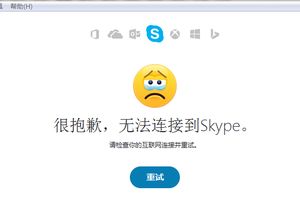
有时候,Skype版本过旧,也会导致无法连接的问题。所以,记得定期更新Skype哦!
1. 检查版本:打开Skype,点击右上角的“设置”按钮,然后选择“关于Skype”。在这里,你可以看到当前Skype的版本信息。
2. 更新Skype:如果发现Skype版本过旧,就赶紧去官网下载最新版本吧!更新完成后,重启Skype,看看问题是否解决。
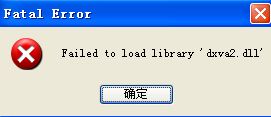
Skype需要通过特定的端口进行通信,如果这些端口被拦截,Skype就无法连接。你可以尝试以下方法:
1. 查看端口:打开Skype,点击右上角的“设置”按钮,然后选择“选项”。在“连接”选项卡中,你可以看到Skype所需的端口信息。
2. 设置防火墙:打开防火墙设置,将Skype所需的端口添加到“允许”列表中。如果不确定端口信息,可以尝试添加443端口和80端口。
如果你正在使用代理服务器上网,那么Skype可能需要通过代理服务器进行连接。你可以尝试以下方法:
1. 设置代理服务器:打开Skype,点击右上角的“设置”按钮,然后选择“选项”。在“连接”选项卡中,选择“使用代理服务器”并输入代理服务器的地址和端口。
2. 测试代理服务器:设置好代理服务器后,重启Skype,看看问题是否解决。
如果以上方法都无法解决问题,不妨试试以下方法:
1. 清除缓存:关闭Skype,进入文件管理器,找到Skype缓存文件夹,删除其中的所有文件,重新启动Skype。
2. 重启计算机:有时候,计算机出现问题也会导致Skype无法连接。尝试重启计算机,看看问题是否解决。
3. 联系技术支持:如果以上方法都无法解决问题,可以联系Skype技术支持,他们会提供更详细的帮助。
亲爱的读者们,以上就是关于Skype“无法连接”的解决方法。希望这篇文章能帮助你解决这个烦恼,让你重新享受Skype带来的便捷和乐趣!